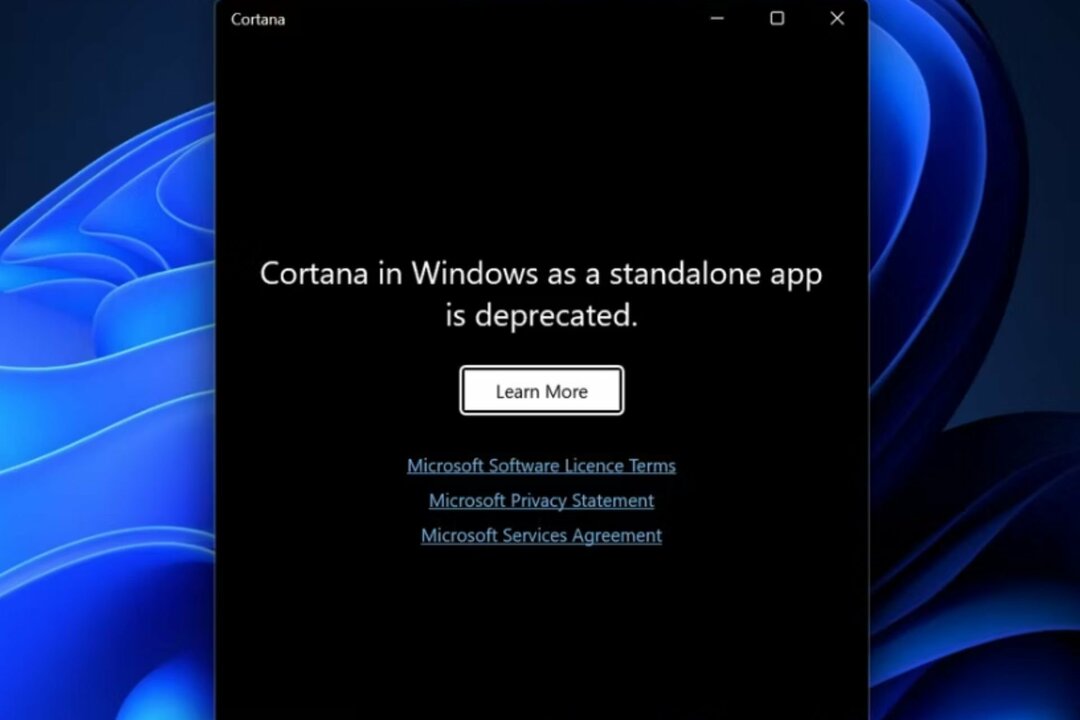Der 2. August 2016 ist das Datum, an dem Microsoft das Windows 10 Anniversary Update weltweit als kostenlosen Download an alle bedürftigen Fans verteilt. Dieses Update verspricht, eine Vielzahl neuer Funktionen und Fehlerbehebungen auf den Tisch zu bringen, aber es wird auch sicherstellen, dass Cortana nicht getötet werden kann.
Im Moment ist es für Benutzer möglich, Cortana ein- oder auszuschalten, ein sehr einfacher Vorgang. Wenn es jedoch um das neue Jubiläums-Update geht, das ein obligatorischer Download ist, ist dies fast unmöglich.
Die Unkompliziertheit ist weg, sodass den Benutzern weniger Optionen zur Verfügung stehen. Ja, das Deaktivieren bestimmter Cortana-Funktionen ist immer noch möglich, aber das vollständige Deaktivieren des digitalen Assistenten scheint Microsoft nicht mehr als relevant oder erforderlich zu betrachten.
Man könnte sagen, wenn Sie Cortana nicht verwenden möchten, dann tun Sie es einfach nicht, aber für uns ist das eine krude Mentalität und wir werden nicht dafür stehen.
Wenn Sie Cortana jetzt wirklich, wirklich deaktivieren möchten, müssen Sie einige Reifen durchgehen. Benutzer können beispielsweise den Microsoft-Sprachassistenten über den Gruppenrichtlinien-Editor deaktivieren, diese Funktion ist jedoch nur in der professionellen Version von Windows 10 verfügbar.
Klicken Sie auf Start, geben Sie gpedit.msc ein und drücken Sie die Eingabetaste.
Navigieren Sie zu Computerkonfiguration > Administrative Vorlagen > Windows-Komponenten > Suchen.
Suchen Sie Cortana zulassen und doppelklicken Sie darauf, um die entsprechende Richtlinie zu öffnen.
Wählen Sie Deaktiviert.
Klicken Sie auf Übernehmen und OK, um Cortana zu deaktivieren.
Wenn Sie Windows 10 Home verwenden, empfehlen wir, eine Registrierungsoptimierung durchzuführen. Dies ist keine Aufgabe für Anfänger. Seien Sie also sehr vorsichtig, wenn Sie die folgende Anleitung versuchen:
Gehen Sie zu Start, geben Sie regedit ein und drücken Sie die Eingabetaste.
Navigieren Sie zu HKEY_LOCAL_MACHINE\SOFTWARE\Policies\Microsoft\Windows\Windows Search
Klicken Sie mit der rechten Maustaste auf die Windows-Suche und wählen Sie Neu > Dword (32-Bit)-Wert.
Nennen Sie es AllowCortana.
Doppelklicken Sie darauf und setzen Sie den Wert auf 0, um Cortana zu deaktivieren.
Wir können nur hoffen, dass Microsoft es einfacher macht, Cortana zu deaktivieren, bevor das Update kommt oder kurz danach, denn zweifellos werden einige Windows 10-Benutzer randalieren.
VERWANDTE GESCHICHTEN, DIE SIE SICH ANSEHEN MÜSSEN:
- Cortana erhält die neuesten Updates für Xbox One, bevor es für die Konsole veröffentlicht wird
- Xbox One Preview-Build behebt Cortana-Probleme
- Mit dem neuesten Xbox One-Update können Sie Cortana deaktivieren und stattdessen Xbox-Sprachbefehle verwenden